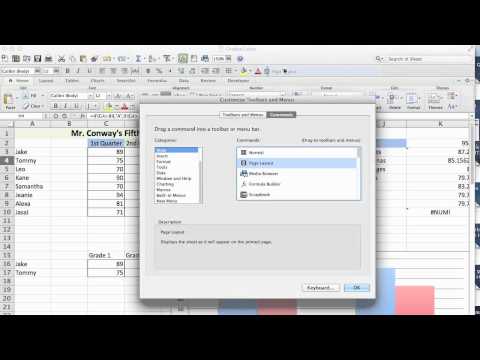
콘텐츠

Microsoft Excel을 사용하면 스프레드 시트에 명령 단추를 추가 할 수 있습니다. 명령 단추는 워크 시트의 단추처럼 보이지만 실제로는 ActiveX 컨트롤입니다. ActiveX 컨트롤은 버튼을 누를 때 스프레드 시트 인쇄, 숫자 계산 또는 데이터 정렬과 같은 명령을 수행합니다. Excel 스프레드 시트에서 명령 단추를 만드는 것은 비교적 간단합니다.
1 단계
명령 단추를 설치할 Excel 스프레드 시트를 엽니 다.
2 단계
화면 왼쪽 상단에있는 Microsoft Office 로고를 클릭하고 "Excel 옵션"을 선택합니다. 옵션 탭 아래의 "개발자 탭 표시"를 선택하고 "확인"을 클릭합니다.
3 단계
메인 메뉴 배너에서 "개발자"탭을 클릭합니다. "삽입"드롭 다운 메뉴를 열고 "명령 단추"를 클릭합니다. 명령 버튼을 삽입 할 스프레드 시트 영역을 선택하고 클릭합니다. 명령 버튼이 나타납니다.
4 단계
메인 메뉴 스트립에서 "개발자"탭을 클릭하고 "디자인 모드"를 선택합니다.
5 단계
방금 만든 명령 단추를 마우스 오른쪽 단추로 클릭하고 "속성"을 선택합니다. 버튼에 제목을 추가하려면 "텍스트"필드를 선택하십시오. 명령 단추의 크기와 위치를 편집하려면 "크기"를 선택하십시오. 버튼의 기능을 편집하려면 "일반"을 선택하십시오. 스프레드 시트를 열 때마다 버튼을 활성화하려면 "자동로드"를 선택하십시오. 스프레드 시트 페이지에서 버튼의 움직임을 편집하려면 "배치"를 선택하십시오. "확인"을 클릭하여 명령 단추 속성을 저장합니다.
6 단계
명령 버튼을 마우스 오른쪽 버튼으로 클릭하고 "매크로 할당"을 선택합니다. 목록에서 단추로 수행 할 작업을 선택합니다. "확인"을 클릭하여 명령 단추를 저장하십시오.